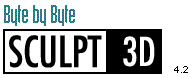
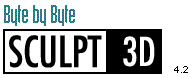
 |
ツールパレットから半球(Hemisphere) それぞれのアイコン左上のアルファベットはキーボードから選択できるショートカットです。ただし、日本語入力(ATOK8とかことえりなど)をオフにしてください。英語モードに切り換えておく必要があります。(コマンドキーを押しながら、スペースバーを押すと切り替わります。) また、Optionキーを押しながらそれぞれのアルファベットを押すとダイアログ設定が出てきます。直接それぞれのアイコンをダブルクリックしても同じです。 いろいろと調べてみて下さい。例えば Option + r
とやると回転ツール キーボードとマウスを使って、操作をやるのが3Dの基本です。サクサクやっていきましょう。 |
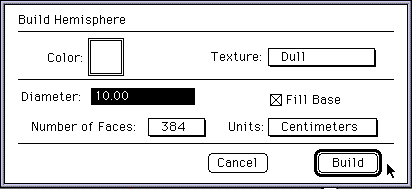
|
|
半球をつくるダイアログが出てきました。上図。 色や質感の設定がここでもできますが、単体ではないのでまとめてあとでつくります。底を埋める(Fill Base)や面の数(Number of Faces)、単位(Units)はそのままにしておきましょう。直径(Diameter)も10cmで、そのまま作成ボタン(Build)を押して下さい。 後ほど、直方体の寸法ですが、縦・横・高さともに40cmとします。ですから角の丸みは半径5cmとします。 |